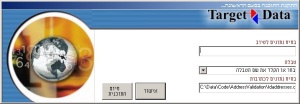Posts Tagged ‘רות האפרתי’
- In: Uncategorized
- להגיב
ראה גם: בלוג טיוב נתונים באנגלית
מידע טכני אודות DataTune
Posted on: דצמבר 20, 2010
הגדרות
Posted on: דצמבר 20, 2010
- In: Uncategorized
- להגיב
קבצים וטבלאות
בשלב הראשון יש לבחור את קובץ בסיס הנתונים.
- בשדה "בסיס הנתונים" יש לרשום את נתיב הקובץ המלא, או ללחוץ על כפתור הבחירה אשר משמאלו לצורך איתור הקובץ במחשב.
- לאחר בחירת בסיס הנתונים תופיע בשדה שמתחת, שדה "טבלה" רשימה של הטבלאות בבסיס הנתונים הנבחר. יש לבחור את הטבלה הרצויה.
- השדה "קובץ לוג" מכיל נתיב לקובץ חדש שנבנה בכל הפעלה של ריצה אוטומטית ומכיל נתונים על הריצה, הבחירות השונות של המשתמש (במצב הפעלה אינטראקטיבי) ותוצאות הטיוב.
הגדרות בסיס הנתונים
לאחר בחירת הקבצים והטבלאות, יש לבצע מיפוי בין שמות השדות לבין המשמעות הלוגית שלהם.
- שם ישוב מקורי – יש לבחור את שם השדה המכיל את שם הישוב המקורי
- שם רחוב מקורי – יש לבחור את שם השדה המכיל את שם הרחוב המקורי
- כתובת רחוב מקורית – כאשר הכתובת היא מסוג "כתובת רחוב", יש לבחור את השדה המכיל את כתובת הרחוב.
- כתובת מלאה – כאשר הכתובת היא מסוג כתובת בלתי מופרדת, יש לבחור את השדה המכיל את הכתובת כולה.
- מספר בית – כאשר הכתובת היא מסוג כתובת מופרדת, יש לבחור את השדה המכיל את מספר הבית.
- מיקוד (אופציונאלי)- יש לבחור את השדה המכיל את המיקוד המקורי של הכתובת.
הגדרת הפעולות לביצוע בזמן ריצה אוטומטית
לאחר מיפוי השדות המקוריים, יש להגדיר הן את הפעולות המבוקשות והן את השדות לאכסון תוצאת פעולות אלה.
- הצמד סמל ישוב – באם אפשרות זו מסומנת, יש להגדיר את השדה לאכסון סמל הישוב.
- הצמד סמל רחוב – באם אפשרות זו מסומנת, יש להגדיר את השדה לאכסון סמל הרחוב.
- הצמד מיקוד – באם אפשרות זו מסומנת, יש להגדיר את השדה לאכסון המיקוד.
- הצמד שם ישוב תקני – באם אפשרות זו מסומנת, יש להגדיר את השדה לאכסון שם הישוב התקני.
- הצמד שם רחוב תקני – באם אפשרות זו מסומנת, יש להגדיר את השדה לאכסון שם הרחוב התקני.
- הצמד מספר בית נקי – באם אפשרות זו מסומנת, יש להגדיר את השדה לאכסון מספר הבית לאחר השמטת סימנים זרים, ומספר קומה וכניסה.
כניסה אוטומטית
בחירה ב"כניסה אוטומטית בתור … ", תחסוך את הצורך להקליד את שם המשתמש ואת הסיסמה בכניסות הבאות לתוכנה.
- אפשרות זו מומלצת אם אתה המשתמש היחיד במחשב
- הכניסה למערכת תהיה תחת שם המשתמש הקיים. כדי להיכנס תחת שם אחר, יש לבטל אופציה זו ולהיכנס תחת שם שונה.
שמירת ההגדרות
לחיצה על כפתור "שמור" תביא לשמירת כל ההגדרות וליציאה למסך הראשי.
משתמשים והרשאות
Posted on: דצמבר 20, 2010
- In: Uncategorized
- להגיב
כללי
מערכת DataTune Lite כוללת אבטחה וניהול משתמשים אשר נועדו להבטיח מעקב אחר הפעלת התוכנה, לרבות תהליך הטיוב ובעיקר תהליך הלימוד האוטומטי אשר יש לו השלכות על ההפעלות הבאות. כמו כן, נועדה מערכת האבטחה וניהול המשתמשים למנוע כניסה של משתמשים בלתי רשומים למערכת. לצורך כך, מוגדר כברירת מחדל משתמש ראשי, שהנו מנהל המערכת.
קוד לקוח
לכל לקוח מוטבע בתוכנה קוד ייחודי המזהה אותו. כל רישום בקובץ הלוג כולל בתוכו הן את שם המשתמש והן את קוד הלקוח. קוד הלקוח מורכב מ-3 תווים.
קוד הלקוח שלכם: __ __ __
מנהל המערכת
למערכת מוגדר משתמש ראשי, מנהל מערכת, אשר שם המשתמש שלו admin.
כברירת מחדל, מוגדרת הסיסמה admin למנהל המערכת ויש לקבוע מידית סיסמה קבועה.
בכניסה הראשונה למערכת, יש להיכנס למערכת כ-admin, אז גם מופיעה תיבת שיחה המבקשת קביעת סיסמה קבועה למנהל המערכת.
הוספת משתמשים
לאחר מכן להגדיר את המשתמשים אשר רשאים להשתמש במערכת. עבור כל משתמש יש להגדיר את הפרטים הבאים:
- שם משתמש
- סיסמה
- שם פרטי
- שם משפחה
הגדרה זו נעשית בחלון המשתמשים אשר נפתח אוטומטית בפעם הראשונה, וייפתח על ידי לחיצה על כפתור "משתמשים" אשר מופיע רק כאשר מנהל המערכת נכנס למערכת.
קובץ ה"לוג" – מעקב אחר שימוש משתמשים במערכת
ניתן לקבל אינדיקציה בקובץ הלוג על כל פעולה אשר בוצעה על ידי כל משתמש.
טיוב נתונים אוטומטי
Posted on: דצמבר 20, 2010
- In: Uncategorized
- להגיב
ניתן לבצע את התהליך על קובץ נתון. על הקובץ להיות בפורמט ACCESS (אם כי ניתן לרכוש תוכנה התומכת בבסיסי נתונים נוספים, בעלי ממשק ODBC). על הקובץ להכיל שדות לאכסון הכתובת המקורית, וכן שדות לאכסון הכתובת המטוייבת. בטיוב נתונים אינטראקטיבי, נעצרת התוכנה בכל מקרה של זיהוי לא וודאי ומאפשרת למשתמש בחירת הנתון הנכון מתוך רשימת אפשרויות.
על מנת לבצע ריצה על בסיס נתונים נתון, יש להכין בסיס נתונים בפורמט ACCESS אשר יכיל לפחות את השדות הבאים:
- כתובת מקורית (אשר יכולה להופיע ב-3 אופנים: כתובת מלאה, כתובת רחוב וכתובת מופרדת).
- שם רחוב מטוייב
- סמל רחוב
- שם ישוב מטוייב
- סמל ישוב
- מיקוד מטוייב
כתובת מקורית – מלאה
כאשר אין הפרדה בין שם הישוב, שם הרחוב ומספר הבית, והכתובת מופיע בשדה יחיד, מוגדרת הכתובת כ"כתובת בלתי מופרדת" או "כתובת מלאה".
כתובת מקורית – כתובת רחוב
כאשר אין הפרדה בין שם הרחוב למספר הבית אולם קיימת הפרדה בין שם הישוב לשם הרחוב, מוגדרת הכתובת כ"כתובת רחוב". בסוג זה של כתובת, קיים שדה עבור שם הישוב המקורי ושדה נוסף עבור כתובת הרחוב. שדה "כתובת רחוב" יכיל הן את שם הרחוב והן את מספר הבית.
כתובת מקורית – מופרדת
כאשר קיימת הפרדה מלאה בין שם הישוב, שם הרחוב ומספר הבית, מוגדרת הכתובת כ"כתובת מופרדת". במקרה זה, יהיה בבסיס הנתונים 3 שדות עבור: שם ישוב, שם רחוב ומספר בית.
הגדרת סוג הכתובת
לחץ על "הגדרות" ולחץ על כפתור סוג הכתובת עד להופעת סוג הכתובת הרצוי.
ברירת המחדל של כפתור זה הנו "כתובת מופרדת", אולם התוכנה תשמור את המצב האחרון שנבחר להפעלות הבאות.
התקנה
Posted on: דצמבר 20, 2010
- In: Uncategorized
- להגיב
תוכנת ההפעלה מופעלת אוטומטית כאשר מפעילים את DataTune Lite בפעם הראשונה.
תוכנת ההתקנה דורשת הקלדת הנתיב לשני קבצים הדרושים להפעלת התוכנה:
- קובץ נלווה לכתובות. קובץ בשם tdaddresses.dt
- בסיס נתונים לדוגמה, הנדרש להפעלה הראשונה (לאחר מכן ניתן להחליפו בבסיס נתונים שונה על פי בחירתכם). שם הקובץ הכלול בחבילת התוכנה: test2.mdb
בהפעלה הראשונה תתבקש לאתר את הנתיב המלא לקבצים אלה (או לחליפין, למקמם בתיקיה בה נמצאת התוכנה), ונתיב זה יישמר להפעלות הבאות.
שם משתמש וסיסמה
בכניסה הראשונה למערכת, יש להקיש את שם המשתמש admin וסיסמה admin.
פרטים נוספים בפרק "משתמשים והרשאות".
קובץ דוגמה
בסיס נתונים בשם test2.mdb מצורף אף הוא לצורך הדגמת אפשרויות ויכולות הריצה האוטומטית.
טיוב נתונים ידני
Posted on: דצמבר 20, 2010
מערכת DataTune מאפשרת ביצוע טיוב נתונים ידני.
ניתן להקליד כתובת תוך שימוש בממשק המאפשר בחירת הישוב התקני, בחירת שם הרחוב הנכון בישוב הנבחר והקלדת מספר הבית, ואז צפייה בסמל הישוב, סמל רחוב, סמל רחוב לפי טבלת רשות הדואר ומיקוד.
- לחץ על כפתור "נקה" או הקש F2
- הקלד את האותיות הראשונות של שם הישוב, רשימת ישובים מקורבים תופיע תוך כדי הקלדה. ניתן לבחור פריטים מתוך רשימה זו על ידי מקשי החץ ↑↓ ובחירה בישוב המתאים על ידי לחיצה על מקש ENTER. לחליפין, ניתן להקליד את שם הישוב המלא וללחוץ על ENTER.
- הקלד את האותיות הראשונות של שם הרחוב בישוב הנבחר. רשימת רחובות מקורבים, בישוב הנבחר בלבד, תופיע תוך כדי הקלדה. ניתן לבחור פריטים מתוך רשימה זו על ידי מקשי החץ ↑↓ ובחירה ברחוב המתאים על ידי לחיצה על מקש ENTER. לחליפין, ניתן להקליד את שם הרחוב המלא וללחוץ על ENTER.
- הקלד את מספר הבית והקש על ENTER.
לאחר הקלדת פרטי הכתובת, תטוייב הכתובת והנתונים הבאים יוצגו על המסך:
- שם רחוב – שמו הרשמי והמטוייב של הרחוב
- מספר – מספר הבית המטוייב, ללא מספר כניסה / קומה
- ישוב – שמו הרשמי והמטוייב של הישוב
- סמל רחוב – סמל הרחוב לפי טבלת משרד הפנים והדואר
- סמל ישוב – סמל הישוב
- מיקוד – המיקוד של הכתובת הנתונה לפי טבלאות הדואר.
אודות DataTune
Posted on: דצמבר 20, 2010
- In: Uncategorized
- להגיב
תוכנת DataTune פותחה בשנת 2003 על ידי מיכאל האפרתי, מנכ"ל Target Data (מקבוצת Target Eye Limited ).
(c)2003-2011 Target Eye Limited